Por que a bateria do meu Chromebook está se esgotando tão rápido?

Executar programas de alta intensidade no seu Chromebook consome muito poder de CPU, o que, por sua vez, drenará sua bateria.

Quando você configura seu Chromebook pela primeira vez , é solicitado a escolher as configurações de idioma que deseja usar. A IU e os aplicativos do ChromeOS usarão as respectivas configurações para exibir informações de texto. Mas você sempre pode alterar suas configurações de idioma e, neste guia, mostraremos exatamente como fazer isso.
Clique no ícone Hora e selecione Configurações .
Vá para Avançado e role para baixo até Idiomas e entrada .
Em seguida, vá para Idiomas .
Edite suas configurações de idioma preferidas.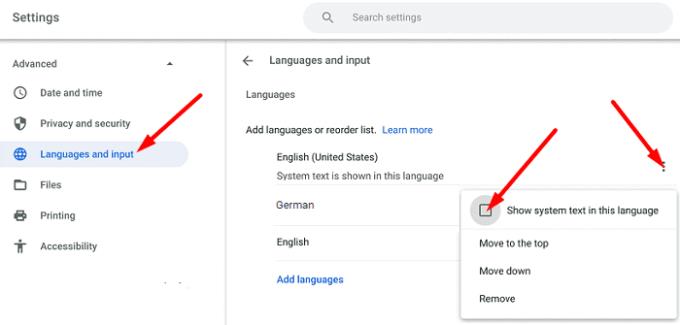
Salve as alterações. Reinicie o Chromebook para que as novas configurações tenham efeito completo.
Se você deseja adicionar um novo idioma, clique na opção Adicionar idiomas . Você pode então reordenar seus idiomas com base em suas preferências.
Navegue até Configurações e selecione Avançado .
Em seguida, vá para Idiomas e entradas e selecione Método de entrada .
Clique em Gerenciar métodos de entrada para adicionar um novo idioma de teclado.
Ative Mostrar opções de entrada na prateleira para exibir o código de idioma do teclado.
Você pode então alternar rapidamente entre os diferentes métodos de entrada de idioma do teclado clicando no código do idioma que aparece na prateleira ao lado da hora.

Você também pode personalizar as configurações de idioma do conteúdo da web para que o Chromebook leia o conteúdo da web em seu idioma preferido, quando disponível.
Navegue até Configurações → Avançado → Idiomas e entradas → Idiomas .
Vá para idiomas do conteúdo da Web e clique em Adicionar idiomas .
Selecione o idioma que deseja adicionar e clique no botão Adicionar .
Clique em Mais opções (os três pontos) ao lado do seu idioma.
Você pode então personalizar sua lista de idiomas, remover idiomas da lista ou habilitar a caixa pop-up do Google Tradutor .
Lembre-se de que essas opções podem não estar disponíveis em todos os modelos de Chromebook. Como alternativa, você pode alterar as configurações de idioma do Google Chrome .
Se seu Chromebook estiver em um idioma diferente, talvez você tenha alterado acidentalmente as configurações de idioma. Se uma organização gerencia seu dispositivo, seu administrador de TI pode ter configurado uma regra que reverte automaticamente o idioma da IU para as configurações padrão na próxima vez que você entrar.
Se você quiser alterar as configurações de idioma no Chromebook, vá para Configurações, navegue até Avançado e role para baixo até Idiomas e entrada. Você pode então alterar o idioma da IU do ChromeOS, adicionar novos métodos de entrada de idioma do teclado e assim por diante. Para qual idioma você alterou as configurações do ChromeOS? Deixe-nos saber nos comentários abaixo.
Executar programas de alta intensidade no seu Chromebook consome muito poder de CPU, o que, por sua vez, drenará sua bateria.
O Google lançou seu primeiro laptop feito em casa chamado Chromebook Pixel, e é o primeiro dispositivo premium desse tipo construído pela própria gigante das buscas. Isto
Se o seu Chromebook travar na verificação de atualizações, desconecte todos os periféricos e execute uma reinicialização a frio.
Para fazer uma captura de tela em tela inteira no laptop Chromebook, pressione as teclas Ctrl e Mostrar janelas simultaneamente.
Se o Chromebook não conseguir se conectar a um ponto de acesso móvel, reinicie-o, atualize a versão do ChromeOS e remova as redes preferidas.
Se o Chromebook não conseguir carregar a visualização da impressão, reinicie o laptop, a impressora e o roteador. Além disso, remova e configure a impressora novamente.
Para solucionar problemas de conexão do Zoom em Chromebooks, verifique sua conexão, atualize o ChromeOS e redefina as configurações do navegador.
Se você deseja estender a vida útil da bateria de seus Chromebooks, desative todas as guias e aplicativos desnecessários em execução em seu laptop.
Se você não conseguir emparelhar seus dispositivos Bluetooth com o Chromebook, desative a opção Bluetooth e reinicie o laptop.
Os Chromebooks são ótimas ferramentas para todos os tipos de finalidades de trabalho, mas também podem apresentar seu conjunto de desafios - especificamente, no que diz respeito a seus
Se o Chromebook não carrega a bateria do telefone, verifique se o cabo está danificado ou com defeito e desative o carregamento rápido.
Embora os Chromebooks tenham seus próprios pontos de venda, eles são insuficientes em comparação com o Windows e outros dispositivos semelhantes. Isso ocorre porque os Chromebooks são executados no próprio ChromeOS do Google. Ao contrário do Micros ...
A maioria dos erros de bateria que afetam os Chromebooks Dell é causada por carregadores com defeito e baterias gastas.
Os Chromebooks apresentam várias camadas de proteção que incluem sandboxes e sequências de inicialização verificadas que os tornam muito difíceis de hackear.
Se o Chromebook não for atualizado devido a problemas de bateria fraca, verifique a integridade da bateria e force a reinicialização do laptop.
Originalmente, o TeamViewer não estava disponível no Chrome OS, mas conforme a plataforma ganhou mais popularidade, a equipe de desenvolvimento lançou uma versão de teste para os sistemas.
A maioria dos Chromebooks tem o chip de RAM soldado à placa-mãe, o que significa que você não pode adicionar mais memória ao dispositivo.
Se o seu Chromebook disser que falhou ao configurar a impressora, use um método de emparelhamento diferente e atualize o sistema operacional e o firmware da impressora.
Atualmente, os Chromebooks não apresentam configurações de modo de baixo consumo de energia Em outras palavras, não há economia de bateria no ChromeOS.
Se o seu Powerbeats Pro não estiver carregando, experimente usar outra fonte de energia e limpe seus fones de ouvido. Deixe o estojo aberto enquanto carrega seus fones.
Como ativar a digitalização na Canon Pixma MG5220 quando você ficar sem tinta.
Descubra algumas das possíveis razões pelas quais seu laptop está superaquecendo, juntamente com dicas e truques para evitar esse problema e manter seu dispositivo fresco.
Você está se preparando para uma noite de jogos, e será uma grande noite – você acaba de adquirir “Star Wars Outlaws” no serviço de streaming GeForce Now. Descubra a única solução conhecida que mostra como corrigir o Código de Erro 0xC272008F do GeForce Now para que você possa começar a jogar jogos da Ubisoft novamente.
Manter suas impressoras 3D é muito importante para obter os melhores resultados. Aqui estão algumas dicas importantes a serem lembradas.
Está tendo dificuldades para descobrir qual endereço IP sua impressora está usando? Vamos mostrar como encontrá-lo.
Descubra como desligar o Roku Player, enquanto aprende sobre suas opções de economia de energia e melhores práticas.
SLI ou Scalable Link Interface é uma tecnologia da Nvidia que permite que várias placas gráficas trabalhem juntas para obter maior desempenho.
Entenda os conceitos de N-key rollover e Anti-Ghosting, dois recursos essenciais em teclados para gamers que melhoram a experiência de jogo.
VRAM, ou Video Random Access Memory, é uma forma essencial de RAM utilizada em processadores gráficos, fundamental para o desempenho em videogames.
























